苹果电脑怎么打开EXE文件?MAC系统上打开exe格式文件方法介绍
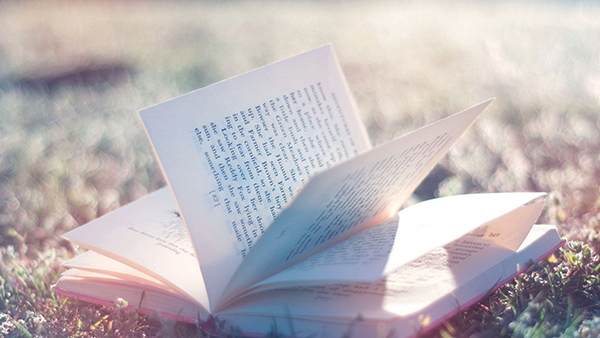
在Mac系统上打开EXE文件的方法
在Mac系统上打开EXE文件可以通过多种方式进行,以下是几种常见的方法:
方法一:使用虚拟机软件
- 下载并安装虚拟机软件:例如VMware Fusion或Parallels Desktop。
- 创建新的虚拟机:并按照提示进行操作。
- 安装Windows操作系统:在虚拟机中安装Windows系统,可以使用现有的安装光盘或镜像文件,或者从Microsoft官网下载Windows ISO文件来安装。
- 运行Windows系统:安装完成后,在虚拟机中打开Windows系统,并将EXE文件复制到虚拟机中。
- 运行EXE文件:在虚拟机中运行EXE文件,就可以使用Windows软件了。
方法二:使用CrossOver软件
- 下载并安装CrossOver软件:从官方网站上下载并安装这个软件。
- 安装Windows应用程序:打开CrossOver软件,并点击“Install a Windows Application”按钮。在弹出的窗口中,选择你要安装的EXE文件,并点击“Choose Installer File”按钮。
- 根据软件的安装向导进行安装:你可以根据需要选择软件的安装路径和其他设置。
- 启动已安装的软件:安装完成后,在CrossOver主界面上会显示已安装的程序列表。找到你刚刚安装的软件,并点击它的图标来启动。
方法三:使用WineBottler
- 下载并安装WineBottler:这是一款基于Wine技术的软件,它可以帮助你在Mac上运行一些Windows软件。
- 运行EXE文件:将EXE文件拖到WineBottler中即可。
方法四:使用BootCamp
- 确保你拥有Windows的安装文件:MacOS系统的BootCamp支持Windows 1和10。
- 打开实用工具文件夹:并双击BootCamp助理图标。
- 安装Windows系统:按照BootCamp助理的指引安装Windows系统。
- 运行EXE文件:安装完成后,你就可以直接运行EXE文件了。
方法五:使用Wine模拟器
- 下载Wine模拟器:并打开下载好的模拟器,wine安装套件。
- 安装Wine:完成安装后,找到你想打开的EXE文件,点击鼠标右键,选择打开方式为Wine。
以上就是在Mac系统上打开EXE文件的几种方法,你可以根据自己的需求和偏好选择适合自己的方法。
本篇文章所含信息均从网络公开资源搜集整理,旨在为读者提供参考。尽管我们在编辑过程中力求信息的准确性和完整性,但无法对所有内容的时效性、真实性及全面性做出绝对保证。读者在阅读和使用这些信息时,应自行评估其适用性,并承担可能由此产生的风险。本网站/作者不对因信息使用不当或误解而造成的任何损失或损害承担责任。
